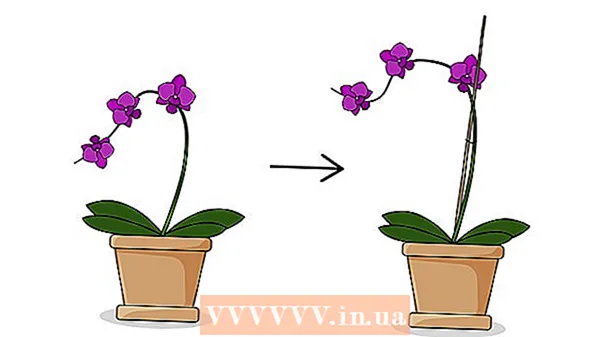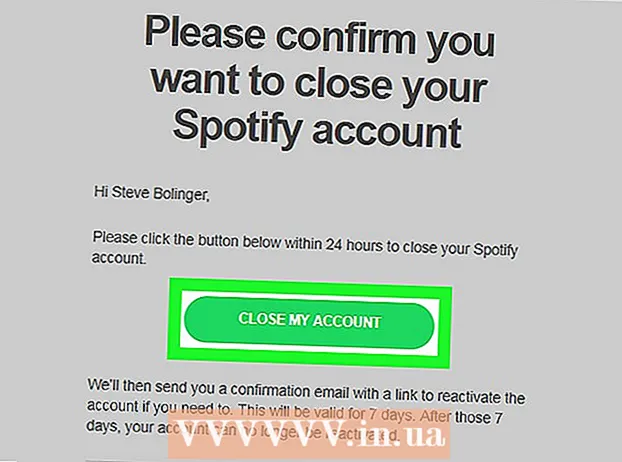লেখক:
Louise Ward
সৃষ্টির তারিখ:
11 ফেব্রুয়ারি. 2021
আপডেটের তারিখ:
16 মে 2024

কন্টেন্ট
এই উইকিহাউ কীভাবে আপনাকে ইন্টারনেটে অন্যান্য কম্পিউটারগুলির দ্বারা ভাগ করা একটি ফোল্ডার খুলতে শেখায়। আপনি উইন্ডোজ এবং ম্যাক উভয় কম্পিউটারেই এটি করতে পারেন।
পদক্ষেপ
পদ্ধতি 1 এর 1: উইন্ডোজ এ
. স্ক্রিনের নীচে বাম কোণে উইন্ডোজ লোগোটি ক্লিক করুন। শুরু মেনু পপ আপ হবে।
(বিন্যাস). স্টার্ট মেনুর নীচে বাম কোণে সেটিংস গিয়ার আইকনটি ক্লিক করুন। সেটিংস উইন্ডোটি খুলবে।

নেটওয়ার্ক এবং ইন্টারনেট এই বিকল্পটি সেটিংস উইন্ডোর মাঝখানে।
. স্ক্রিনের নীচে ফাইল এক্সপ্লোরার অ্যাপ্লিকেশনটিতে ক্লিক করুন বা স্টার্ট আইকনটিতে ডান ক্লিক করুন এবং নির্বাচন করুন ফাইল এক্সপ্লোরার পপ-আপ মেনু থেকে।
- আপনি টিপতে পারেন ⊞ জিত+ই ফাইল এক্সপ্লোরার খুলতে।

. স্ক্রিনের উপরের বাম কোণে অ্যাপল লোগোটি ক্লিক করুন। একটি ড্রপ ডাউন মেনু প্রদর্শিত হবে.
সন্ধানকারী ডকের নীল মুখের আইকন সহ ফাইন্ডার অ্যাপ্লিকেশনটি ক্লিক করুন।
"ভাগ করা" বিভাগটি দেখুন। "ভাগ করা" শিরোনামটি ফাইন্ডার উইন্ডোর বাম দিকে রয়েছে। আপনি যে ফোল্ডারটি অ্যাক্সেস করতে চান সেটির কম্পিউটার ভাগ করে নেওয়ার নামটি এখানে উপস্থিত হবে।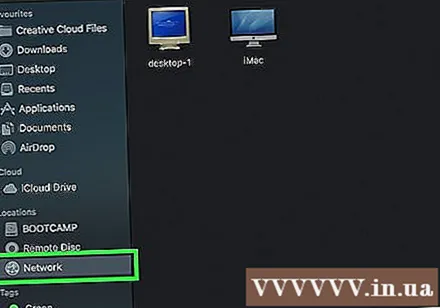
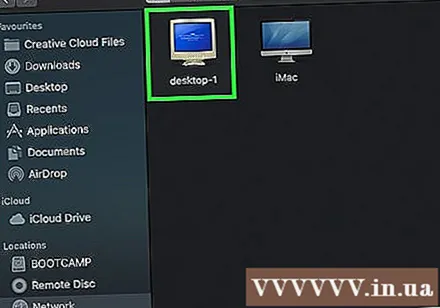
একটি ক্যালকুলেটর চয়ন করুন। "ভাগ করা" শিরোনামের অধীনে, আপনি যে ফোল্ডারটি খুলতে চান তা ভাগ করে নিচ্ছে এমন কম্পিউটারের নামটি ক্লিক করুন। কম্পিউটারের ফোল্ডারগুলির একটি তালিকা ফাইন্ডার উইন্ডোর মাঝখানে উপস্থিত হবে।
একটি ফোল্ডার চয়ন করুন। আপনি যে ফোল্ডারটি খুলতে চান তাতে ডাবল ক্লিক করুন।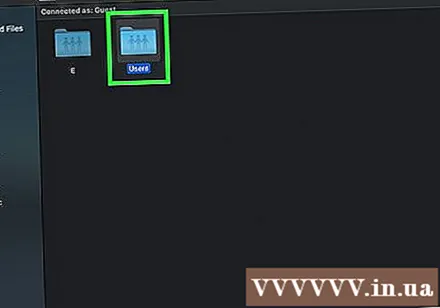
প্রয়োজনে আপনার ব্যবহারকারীর নাম এবং পাসওয়ার্ড লিখুন। এই ফোল্ডারটি ভাগ করে নেওয়া কম্পিউটারে লগ করতে সাধারণত ব্যবহারকারীর নাম এবং পাসওয়ার্ড। এই তথ্যটি সঠিক হলে ফোল্ডারটি খুলবে।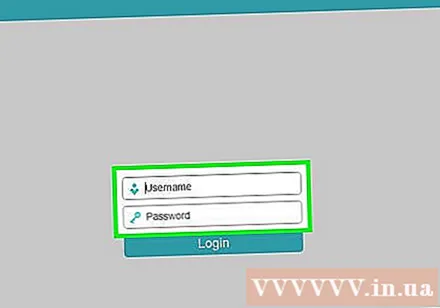
- যদি ফোল্ডারটি সুরক্ষিত না হয়, আপনি ডাবল ক্লিক করার সাথে সাথে সামগ্রীটি খোলে।